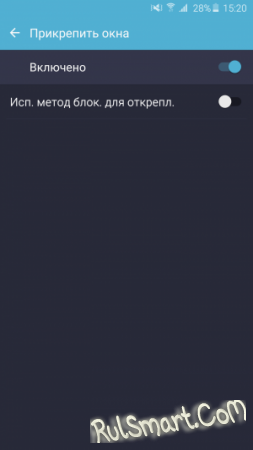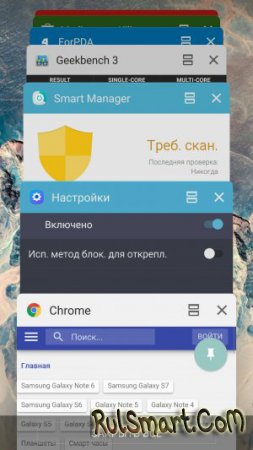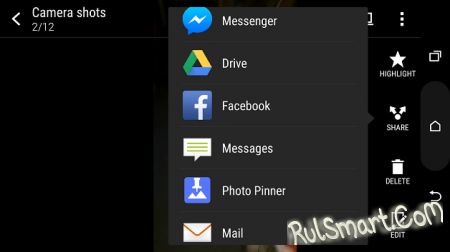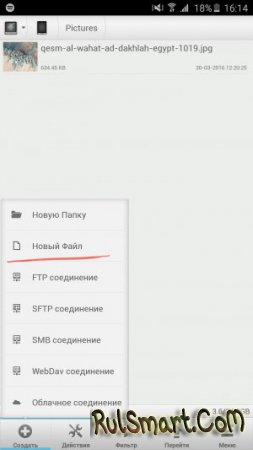|
|
Как запретить доступ к файлам и приложениям на Android |
|
| | Просмотров: 11485 | |
|
Я думаю каждый попадал в ситуацию, когда хочется показать какую то картинку или фотографию друзьям. Но также часто встречается ситуацию, когда друзья могут одним легким движением (свайпом) пролистать фотографию и увидеть то, что они видеть не должны :) Существует несколько несложных способов, как можно скрыть изображения и любые другие файлы от посторонних глаз, об этих способах и пойдет речь в данной статье. Реклама Закрепление приложенияНачиная с версии Android 5.1 в Android появилась функция "закрепления приложения". Данный режим позволяет отображать и работать только с одним выбранным приложением, не получая доступ к другим. Сделать это просто:
Закрепление изображенияАналогично функции закрепления приложения, в Android имеется функция закрепления изображения, чтобы друзья, взявшие ваш смартфон, не могли пролистать данную фотографию. Сделать это легко, только вот нам потребуется стороннее приложение Photo Pinner, которое придется скачать из магазина приложений Play Маркет.
Скрытие альбома при помощи галереиСтандартные средства на устройствах Samsung позволяют скрывать отдельные альбомы через галерею. Для этого зайдите в галерею, сделайте долгий тап (нажмите и удерживайте палец) на нужном альбоме, а затем нажмите на кнопку " Скрыть элементы". Скрытие папок от показа в галереиВы также можете легко сделать так, что стандартное приложение "Галерея" не будет сканировать папки в определенных каталогах. Для этого нам понадобится любой файловый менеджер (лучше всего подойдет Solid Explorer или ES Проводник. | |